Avez-vous déjà rêvé d’accéder aux toutes dernières fonctionnalités de votre Mac avant tout le monde ? Imaginez pouvoir contrôler votre iPhone depuis votre ordinateur, gérer tous vos mots de passe dans une seule application, ou encore profiter des avancées révolutionnaires de l’Intelligence Artificielle d’Apple. La nouvelle version bêta de macOS Sequoia pourrait bien transformer votre expérience utilisateur, mais comment y accéder sans être un développeur ? Préparez-vous à découvrir notre guide complet pour télécharger et installer gratuitement cette version bêta passionnante. Êtes-vous prêt à prendre une longueur d’avance sur les autres utilisateurs de Mac ?
Préparez-vous à découvrir macOS 15 Sequoia comme jamais auparavant !
Ce guide vous conduit à travers les étapes essentielles pour
télécharger et installer la version bêta sans tracas, que vous ayez ou non un compte développeur.
Explorez des fonctionnalités innovantes, notamment le contrôle de votre iPhone depuis macOS et l’intégration de l’intelligence artificielle.
- Accès direct à la version bêta.
- Installation simple sur différentes configurations.
- Sauvegardes recommandées pour une sécurité optimale.
- Compatibilité avec plusieurs modèles récents de Mac.
- Optimisation de votre espace disque pour un téléchargement réussi.

Télécharger et installer gratuitement la version bêta de macOS Sequoia
L’accès à la version bêta de macOS Sequoia est désormais à la portée de tous les utilisateurs intéressés par les nouvelles fonctionnalités de ce système d’exploitation. Dans cet article, nous explorerons les différentes méthodes pour télécharger et installer cette version sur votre Mac, sans avoir besoin d’un compte développeur. Nous plongerons d’abord dans les grandes lignes de ce que vous devez savoir avant de vous lancer.
Qu’est-ce que macOS Sequoia ?
La dernière mise à jour de macOS, nommée Sequoia, a été révélée lors de la WWDC 2024. Elle intègre un ensemble de nouvelles fonctionnalités attrayantes, allant du mise en miroir de l’iPhone à un tout nouveau gestionnaire de mots de passe. L’élément le plus marquant est sans doute l’arrivée de l’Intelligence d’Apple, utilisant l’IA générative pour simplifier l’expérience utilisateur sur Mac.
Quels sont les prérequis pour installer macOS Sequoia ?
Avant de télécharger la version bêta de macOS Sequoia, il est crucial de s’assurer que votre appareil est compatible. Voici les modèles de Mac qui supportent cette mise à jour :
- MacBook Air (2020 et ultérieurs)
- MacBook Pro (2018 et ultérieurs)
- iMac (2019 et ultérieurs)
- Mac mini (2018 et ultérieurs)
- iMac Pro (2017)
- Mac Pro (2019 et ultérieurs)
- Mac Studio (2022 et ultérieurs)
Tips : Pour vérifier l’année de votre Mac, allez dans le Menu Apple > Préférences Système > À propos de ce Mac.
Préparer son Mac avant l’installation
Il est essentiel de prendre quelques précautions avant de poursuivre le téléchargement :
- Effectuez une sauvegarde de votre Mac avec Time Machine. Cela garantit que vous pouvez revenir à une version antérieure sans perte de données.
- Évitez d’installer la version bêta sur la partition principale si c’est votre machine de travail.
- Libérez de l’espace sur votre Mac pour permettre une installation fluide de macOS Sequoia.
Comment télécharger macOS Sequoia ?
Actuellement, la version bêta publique de macOS 15 Sequoia est accessible. Vous pouvez choisir parmi différentes méthodes pour l’obtenir :
| Méthode de téléchargement | Installation automatique après téléchargement | Idéal pour |
|---|---|---|
| Télécharger macOS Sequoia directement depuis le serveur d’Apple | Non | Toutes les situations (Installer comme système principal; Installer sur un volume séparé; Installer sur un disque externe) |
| Télécharger macOS Sequoia depuis les mises à jour logicielles | Oui | Si vous souhaitez exécuter macOS Sequoia comme système principal |
| Télécharger macOS Sequoia depuis le Terminal | Non | Toutes les situations |
1. Télécharger directement depuis Apple
Pour ceux qui ne veulent pas d’un compte développeur, il est possible de télécharger l’installeur complet de macOS Sequoia. Cliquez sur le lien pour obtenir le fichier .pkg et suivez les instructions pour l’installer.
2. Télécharger depuis les mises à jour logicielles
Cette méthode nécessite un compte développeur ainsi que d’exécuter macOS 13.4 ou version ultérieure. Si vous êtes sur une version antérieure, il vous faut d’abord mettre à jour vers macOS 14 Sonoma.
3. Télécharger via le Terminal
Pour les utilisateurs avancés, il est également possible de télécharger macOS Sequoia en utilisant le Terminal. Ouvrez simplement l’application Terminal et exécutez les commandes appropriées.
Comment installer macOS Sequoia ?
Une fois la version bêta téléchargée, vous pouvez procéder à son installation. Il existe plusieurs options en fonction de vos besoins :
Installer macOS Sequoia comme système principal
Si vous utilisez un Mac secondaire ou moins critique, vous pouvez installer directement la version bêta sur votre système. Il vous suffit de télécharger via les mises à jour logicielles et le processus s’effectuera automatiquement.
Installer sur un volume séparé
Pour une précaution supplémentaire, vous pouvez créer un volume APFS séparé et y installer macOS Sequoia. Voici comment faire :
- Ouvrez Utilitaire de disque.
- Sélectionnez le conteneur APFS et cliquez sur le bouton +.
- Nommez le volume et cliquez sur Ajouter.
- Exécutez le fichier d’installation de macOS 15 beta depuis votre dossier Applications.
Installer sur un disque externe
Cette méthode est la plus sûre. Assurez-vous que le disque externe est suffisamment grand pour accueillir tous les fichiers d’installation, ainsi que vos données personnelles. Une fois que vous avez formaté le disque en APFS, installez macOS Sequoia à partir de celui-ci.
Faire de l’espace sur votre Mac
Un manque d’espace est la principale raison pour laquelle les installations échouent. Pour éviter cela, utilisez des outils comme iBoysoft DiskGeeker pour analyser votre disque dur interne et supprimer les fichiers inutiles.
Que faire après l’installation de macOS Sequoia ?
Après avoir installé la version bêta, il est judicieux de vérifier fréquemment les mises à jour et de consulter les forums de discussion pour ne pas manquer les correctifs importants.
Les erreurs courantes lors de l’installation
Des problèmes peuvent survenir lors de l’installation de la bêta. Voici quelques erreurs typiques et leurs solutions :
- Installation échouée : Vérifiez que vous avez suffisamment d’espace sur votre disque.
- Délais de démarrage : Patientez, cela peut prendre plus de temps lors d’une première installation.
- Incompatibilité des applications : Certaines applications peuvent ne pas fonctionner sur la version bêta – attendez une mise à jour officielle.
Partager vos retours
Après avoir testé la version bêta de macOS Sequoia, vous pouvez partager vos expériences et retours sur les forums d’Apple ou sur des plateformes comme YouPomme afin d’aider d’autres utilisateurs.
Questions fréquentes
Voici quelques-unes des questions courantes que les utilisateurs se posent concernant l’installation de la bêta :
- Est-ce que macOS Sequoia est gratuit ? Oui, l’accès à la version bêta est gratuit.
- Puis-je revenir à la version précédente de macOS ? Oui, vous pouvez rétrograder si cela est nécessaire.
- Quels sont les principaux bugs connus ? Consultez les forums pour connaître les problèmes signalés par d’autres utilisateurs.
Pour conclure
La version bêta de macOS Sequoia offre une chance unique de tester les dernières innovations d’Apple avant leur lancement officiel. En suivant ce guide, vous pourrez profiter de toutes les fonctionnalités excitantes de ce nouveau système d’exploitation. Soyez prudent, faites des sauvegardes, et surtout, amusez-vous à tester !
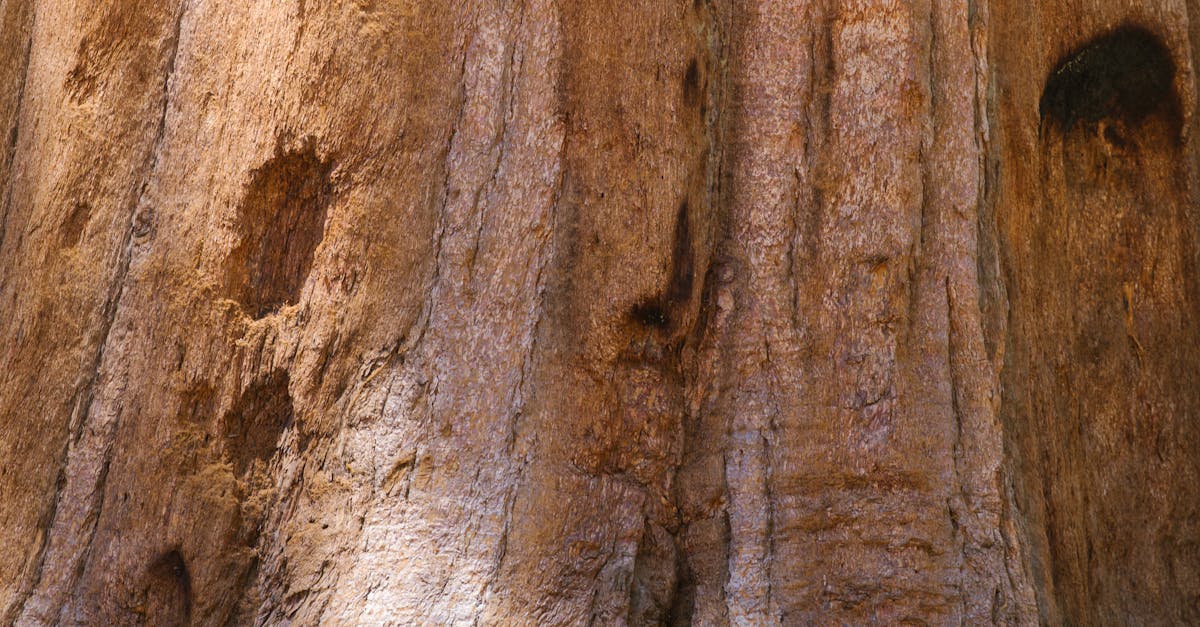
FAQ
1. Qu’est-ce que la version bêta de macOS Sequoia ?
La version bêta de macOS Sequoia est une version préliminaire du nouvel système d’exploitation d’Apple qui est disponible pour essayer en avant-première. Elle permet aux utilisateurs de tester les nouvelles fonctionnalités avant leur sortie officielle. Attention, c’est un peu comme une bande-annonce… parfois, le film final est bien différent!
2. Puis-je télécharger macOS Sequoia sans avoir un compte développeur ?
Oui, vous pouvez télécharger macOS Sequoia sans compte développeur ! Apple a mis en place un programme de bêta publique qui permet aux utilisateurs de tester le système. C’est un peu comme un club secret, mais sans la porte dérobée, juste un simple clic pour y entrer!
3. Est-ce que ma machine est compatible avec macOS Sequoia ?
Pour savoir si votre Mac peut accueillir macOS Sequoia, il doit appartenir à une liste d’ordinateurs récents. Pensez-y comme un événement VIP : seules certaines personnes (ou Mac) sont conviées ! Les modèles concernés incluent MacBook Air (2020 et plus récent), MacBook Pro (2018 et plus récent), et bien d’autres.
4. Pourquoi devrais-je installer la version bêta ?
Tester la version bêta de macOS Sequoia est une aventure palpitante! Vous aurez la chance de découvrir des fonctionnalités innovantes, comme la possibilité de contrôler votre iPhone depuis votre Mac. Imaginez tous les selfies que vous pourrez prendre sans même toucher votre téléphone ! Mais attention, il peut y avoir des bugs. Pensez à l’installer sur un volume séparé plutôt que sur votre machine principale.
5. Comment libérer de l’espace sur mon Mac avant d’installer la version bêta ?
Oubliez le jardinage, ce dont vous avez vraiment besoin, c’est d’un bon dépoussiérage numérique ! Utilisez des outils comme un utilitaire de disque pour supprimer les fichiers inutiles qui encombrent votre Mac. Paraît-il que certaines personnes ont des fichiers de 2014 qui crient « Au secours ! » à l’aide !
6. Est-ce que je peux revenir à macOS précédent après avoir testé la bêta ?
Oui, vous pouvez revenir à votre version antérieure de macOS ! Considérez cela comme un retour en arrière après avoir goûté à de nouvelles saveurs. Pensez juste à faire une sauvegarde avec Time Machine avant d’installer la bêta, afin de ne pas perdre vos précieux fichiers !
7. Est-ce que la bêta de macOS Sequoia est stable ?
Ah, la fameuse question ! La réponse pourrait être comparée à la roulette russe. La version bêta peut comporter des bugs ou des problèmes de performance. C’est pourquoi il est conseillé de ne pas l’installer sur votre ordinateur de travail principal. Une petite dose d’aventure, oui, mais sans trop de risques !
8. Comment puis-je installer la bêta de macOS Sequoia ?
Il y a plusieurs manières de procéder : vous pouvez télécharger directement via un lien, ou passer par les préférences système. Si vous souhaitez une méthode un peu plus technique, vous pouvez même utiliser le Terminal. Bref, choisissez votre propre chemin, comme dans un jeu vidéo, quelle sera votre aventure ?
9. Que faire si je rencontre des problèmes lors de l’installation ?
Si vous avez un pépin, pas de panique ! La première étape consiste à ne pas appuyer sur le bouton rouge comme un hamster en cage ! Recherchez des solutions en ligne, car les forums sont souvent remplis d’autres aventuriers du numérique qui partagent leurs expériences. Sinon, une bonne tasse de café peut également faire des merveilles pour réinitialiser votre concentration !
10. Où trouver des informations sur les nouveautés de macOS Sequoia ?
Vous pouvez consulter les annonces d’Apple ou explorer les blogs dédiés aux technologies. Il est également possible de suivre les discussions en ligne sur les réseaux sociaux. Préparez-vous à être submergé par des infos croustillantes, un peu comme le buffet lors d’un mariage !







